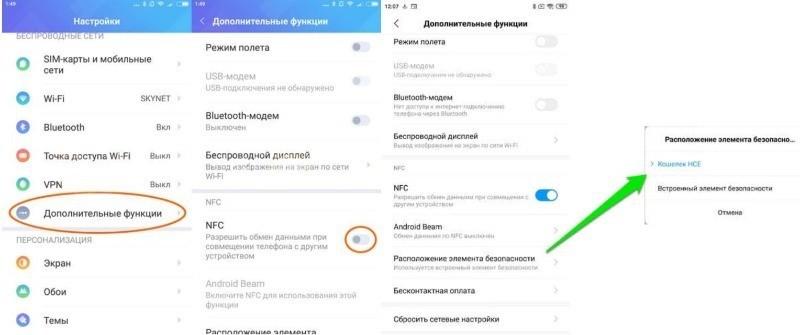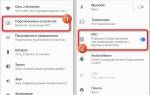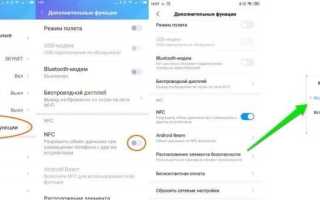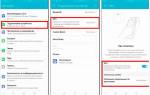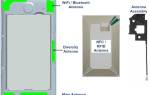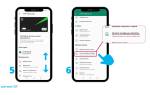Технологии бесконтактной оплаты становятся популярными, и смартфоны с поддержкой NFC (Near Field Communication) играют в этом ключевую роль. В статье расскажем, как проверить наличие NFC на устройстве Xiaomi, включить эту функцию и настроить ее для удобного использования. Вы узнаете, как быстро совершать покупки, передавать данные и подключать устройства с помощью NFC на вашем телефоне. Эта информация будет полезна как новичкам, так и тем, кто хочет эффективно использовать свой смартфон.
NFC: что это такое в телефоне Xiaomi
Аббревиатура NFC означает «ближняя бесконтактная связь» (Near Field Communication). Эта технология позволяет осуществлять платежи с помощью смартфона вместо банковской карты. Для этого телефон должен быть связан с картой, а оплата происходит при поднесении устройства к терминалу, поддерживающему NFC. Если терминал не оснащен этой технологией, транзакция не выполнится.
Кроме платежей, чип NFC используется для передачи файлов между близко расположенными смартфонами и для считывания меток. Он находится на материнской плате устройства и работает на основе индукции магнитного поля. Аналогичный чип должен быть и в терминале. При приближении телефона к терминалу они устанавливают связь и обмениваются данными, что позволяет произвести оплату.
Эксперты отмечают, что подключение и настройка NFC на устройствах Xiaomi — процесс достаточно простой и интуитивно понятный. Для начала пользователю необходимо убедиться, что функция NFC активирована в настройках телефона. Это можно сделать, зайдя в раздел “Настройки” и выбрав пункт “Подключения”. После активации NFC, важно проверить, поддерживает ли устройство нужные функции, такие как Android Pay или другие платежные системы.
Настройка NFC включает в себя добавление карт и учетных записей в соответствующих приложениях. Эксперты рекомендуют использовать официальные приложения для обеспечения безопасности транзакций. При использовании NFC для бесконтактных платежей важно следить за тем, чтобы телефон был разблокирован, а экран активен. Кроме того, для успешного подключения к другим устройствам, таким как наушники или колонки, необходимо просто поднести телефон к устройству, что делает процесс максимально удобным. В целом, правильная настройка NFC значительно упрощает повседневные задачи и повышает уровень комфорта пользователей.

Как проверить есть ли NFC в смартфоне Сяоми
Полноценный чип НФС нельзя добавить, если его нет в телефоне. Не получится и убрать, если он там уже есть. Поэтому, если для вас важно наличие датчика, внимательно выбирайте новый смартфон Сяоми.
Есть несколько способов, как проверить наличие чипа на телефоне.
- Можете посмотреть документацию девайса или технические характеристики на сайте производителя. Если там указано, что чип есть, значит можно не беспокоиться
- Зайдите в «Настройки», перейдите в пункт меню «подключение и общий доступ». Ищите в списке раздел NFC. Если его нет, то чип не установлен и проводить с его помощью оплату не получится
- Можете скачать Google Play приложение NFC Check и посмотреть через него наличие датчика
- Обычно на крышке смартфона с установленным чипом есть надпись «NFC».
| Шаг | Действие | Примечание |
|---|---|---|
| 1 | Убедитесь, что ваш Xiaomi поддерживает NFS. | Проверьте спецификации вашего устройства. Не все модели поддерживают NFS. |
| 2 | Включите NFS на вашем Xiaomi. | Обычно это делается через настройки сети, возможно, потребуется включить режим разработчика и дополнительные опции. Конкретный путь может зависеть от версии MIUI. |
| 3 | Настройте параметры NFS. | Укажите IP-адрес сервера NFS, путь к общей папке, имя пользователя и пароль. Возможно, потребуется указать порт. |
| 4 | Проверьте подключение. | Попробуйте получить доступ к общей папке с вашего Xiaomi. Если подключение не удалось, проверьте правильность настроек. |
| 5 | Настройте права доступа. | Убедитесь, что у вас есть необходимые права доступа к общей папке на сервере NFS. |
| 6 | Используйте файловый менеджер. | Используйте встроенный файловый менеджер или стороннее приложение для доступа к файлам в общей папке. |
| 7 | Устранение неполадок. | Если возникают проблемы, проверьте настройки брандмауэра, сетевое подключение и правильность введенных данных. Обратитесь к документации вашего сервера NFS. |
| 8 | Отключение NFS. | Отключите NFS в настройках сети вашего Xiaomi, когда он больше не нужен. |
Интересные факты
Вот несколько интересных фактов о подключении и использовании NFC на устройствах Xiaomi:
-
Универсальность NFC: Устройства Xiaomi поддерживают NFC не только для бесконтактных платежей, но и для обмена данными между устройствами. Например, вы можете быстро передавать фотографии, документы или контакты, просто поднеся два телефона друг к другу.
-
Настройка через MIUI: В MIUI, операционной системе Xiaomi, настройка NFC происходит через меню “Настройки”. Пользователи могут легко активировать NFC, а также настроить его для использования с различными приложениями, такими как Google Pay или Mi Pay, что делает процесс интуитивно понятным.
-
Безопасность и конфиденциальность: При использовании NFC для платежей Xiaomi применяет технологии шифрования и токенизации, что обеспечивает высокий уровень безопасности транзакций. Это означает, что ваши данные защищены, и даже если устройство потеряно, доступ к вашим финансовым данным остается ограниченным.
Эти факты подчеркивают как функциональность, так и безопасность использования NFC на устройствах Xiaomi.
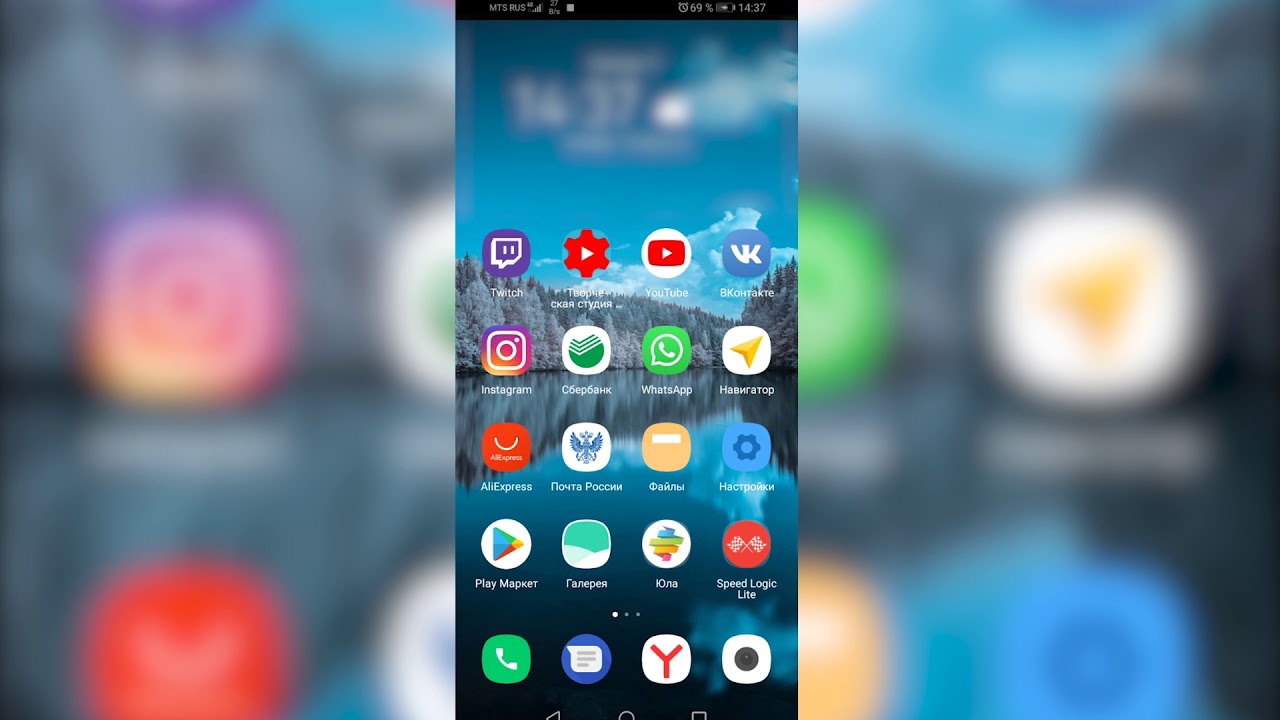
Как включить NFC на Xiaomi
Датчик на коробке выключен, так как в активном режиме он генерирует электромагнитное излучение и расходует заряд батареи. Чтобы использовать датчик, его нужно включить.
- Проведите пальцем вниз по верхней шторке уведомлений для открытия быстрых настроек.
- Найдите переключатели Wi-Fi и Bluetooth.
- Активируйте кнопку NFC, чтобы она стала синей.
- Установите приложение Google Pay из Google Play и включите автозапуск.
Чип можно найти в настройках в разделе «Подключение и общий доступ». Перейдите по стрелочке и активируйте ползунок, чтобы он стал синим. На том же экране доступна опция «Расположение элемента безопасности», необходимая для выбора «Кошелек SIM» (для смартфонов Xiaomi с 10 версии). Для более ранних моделей выберите «Кошелек NFC». Затем настройте бесконтактную оплату.
Как пользоваться NFC на Xiaomi
NFC работает на расстоянии до 10 см. Это повышает уровень безопасности платежей. Потому что злоумышленникам сложно поймать и взломать сигнал из-за небольшого радиуса действия. Модуль может подключиться только к одному устройству, поэтому случайно оплатить чужой товар не получится.
Передавать большие файлы со смартфона Xiaomi – не лучшая идея. Скорость передачи здесь не выше 400 КБ/с. Поэтому лучше использовать другой способ. Для работы Google Pay и NFC блокируют заргузчик Bootloader. Если на вашем телефоне установлена кастомная прошивка или рут, проводить оплату таким способом не получится.
- Перед тем, как рассчитаться телефоном, открывают приложение Google Pay (при этом NFC включен)
- Выбирают нужную карту
- Подносят смартфон к терминалу и ждут несколько секунд до звукового сигнала
- Смотрят на дисплей и ищут галочку об успешном завершении операции
Настройка бесконтактной оплаты на Xiaomi
Привязка и отвязка банковской карты
Чтобы воспользоваться бесконтактной оплатой через смартфон, вам понадобятся:
- Кредитная или дебетовая карта от банка, поддерживающего эту функцию
- Смартфон с активированным NFC-чипом
- Доступ к интернету (нужен только при привязке карты, в магазине связь требуется только для терминала)
- Запустите приложение Google Pay.
- В разделе «Оплата» выберите «+Способ оплаты» в верхней части экрана.
- Для ввода данных карты можно сфотографировать её с обеих сторон или использовать «Ручной ввод».
- Введите данные карты: номер, дату окончания, три цифры на обратной стороне (CVC).
- Укажите имя владельца, страну, адрес проживания и номер телефона, привязанный к банковской карте.
- Система создаст виртуальный счет, для активации которого вы получите SMS. Введите код подтверждения в окне регистрации способа оплаты.
- Нажмите «Сохранить».
Обратите внимание, что некоторые пункты меню могут отличаться в разных версиях смартфонов Xiaomi.
Проведение платежа
После привязки банковской карты к смартфону можно идти в магазин и рассчитываться бесконтактно. Но сначала нужно убедиться, что там принимают оплату таким способом.
Продавец активирует терминал. Когда на экране появится сумма платежа, подносят к нему смартфон развернув его тыльной панелью. Расстояние между ними должно быть около 2 см. Так чипы устройств окажутся как можно ближе друг к другу. Ждут, пока система сообщит о проведении платежа звуковым сигналом.
Что делать если не удалось настроить бесконтактную оплату на Xiaomi
Не всегда удается быстро настроить оплату с помощью телефона. Если расчет не проходит, попробуйте подержать смартфон дольше и изменить его положение, не переворачивая экран. Если это не помогает, проверьте следующие настройки:
- Активирован ли чип NFC (синий ползунок должен быть включен).
- В разделе «Расположение элемента безопасности» установлено ли значение «Кошелек SIM». Попробуйте изменить его на «Карта НСЕ».
- Свяжитесь с банком по горячей линии, чтобы узнать о привязке вашей карты к Google Pay.
Одной из причин, по которой оплата может не проходить, является отсутствие разрешения для Google Pay на использование NFC. Чтобы это исправить, выполните следующие шаги:
- Откройте «Настройки», перейдите в раздел «Приложения», выберите «Все приложения».
- Найдите Google Pay и откройте информацию о разрешениях.
- Нажмите на «Другие разрешения».
- Найдите доступ к аппаратным компонентам NFC.
- Установите «Разрешить».
Если это не решает проблему, отключите режим экономии энергии. Также попробуйте перезагрузить смартфон или отключить и снова включить модуль NFC. Это часто помогает, если функция ранее работала корректно.
Список телефонов Xiaomi с NFC модулем
Чаще модуль NFC устанавливают в смартфоны среднего и высокого ценового диапазона. Нет чипа в телефонах Xiaomi серии А на Android One (A1, A2, A2 Lite, A3)
Есть модуль в смартфонах серии Mi начиная с третьей версии. Широко представлен он в 9, 10 и 11 версиях, линейках Redmi Note, начиная с модели 8Т, К30, К40. Оснащены модулем POCO X3, М3, F3 и их модификации, Black Shark от 3S.
Видеоинструкция

Безопасность и конфиденциальность при использовании NFC на Xiaomi
Использование технологии NFC (Near Field Communication) на устройствах Xiaomi открывает новые возможности для обмена данными, оплаты товаров и услуг, а также для подключения различных аксессуаров. Однако, как и с любой технологией, связанной с передачей данных, важно учитывать аспекты безопасности и конфиденциальности.
Во-первых, стоит отметить, что NFC работает на коротких расстояниях, обычно до 10 см. Это ограничение делает его более безопасным по сравнению с другими беспроводными технологиями, такими как Bluetooth, поскольку злоумышленнику необходимо находиться очень близко к вашему устройству для перехвата данных. Тем не менее, это не исключает возможность атак, поэтому важно соблюдать некоторые меры предосторожности.
Во-вторых, для повышения уровня безопасности рекомендуется отключать NFC, когда он не используется. Это можно сделать через настройки устройства. Для этого перейдите в Настройки > Подключения > NFC и отключите функцию. Это предотвратит несанкционированный доступ к вашему устройству и данным.
Также стоит обратить внимание на приложения, которые вы используете с NFC. Убедитесь, что они загружены из надежных источников, таких как Google Play Market. Избегайте установки приложений из неизвестных источников, так как они могут содержать вредоносное ПО, способное украсть ваши данные.
При использовании NFC для мобильных платежей, таких как Google Pay или Mi Pay, важно настроить дополнительные меры безопасности, такие как блокировка экрана с помощью PIN-кода, пароля или биометрической аутентификации (отпечаток пальца, распознавание лица). Это добавит дополнительный уровень защиты, особенно если ваше устройство потеряно или украдено.
Кроме того, рекомендуется регулярно проверять настройки конфиденциальности и безопасности на вашем устройстве. Убедитесь, что вы контролируете, какие приложения имеют доступ к NFC и другим функциям вашего телефона. В разделе Настройки > Приложения вы можете управлять разрешениями для каждого приложения, что поможет предотвратить несанкционированный доступ к вашим данным.
Наконец, будьте внимательны при использовании NFC в общественных местах. Избегайте подключения к незнакомым устройствам и будьте осторожны при обмене данными с другими пользователями. Если вы не уверены в безопасности соединения, лучше отказаться от использования NFC в данной ситуации.
Соблюдая эти рекомендации, вы сможете безопасно и эффективно использовать NFC на вашем устройстве Xiaomi, наслаждаясь всеми преимуществами этой технологии.
Вопрос-ответ
Как оплатить через NFC на Xiaomi?
Чтобы оплатить через NFC на Xiaomi, сначала убедитесь, что функция NFC включена в настройках устройства. Затем добавьте свою банковскую карту в приложение “Google Pay” или “Mi Pay”. Для оплаты просто разблокируйте телефон и поднесите его к терминалу, поддерживающему бесконтактные платежи. Убедитесь, что экран включен, и следуйте инструкциям на экране, если это необходимо.
Почему мой Xiaomi NFC не работает?
Если платежи NFC не выполняются, попробуйте удалить и повторно добавить платежные карты через приложение Mi Fitness. Перейдите в интерфейс Xiaomi Pay в приложении Mi Fitness, нажмите значок настроек в правом верхнем углу и попробуйте устранить проблему через приложение.
Советы
СОВЕТ №1
Перед тем как подключать НФС, убедитесь, что ваш смартфон поддерживает эту функцию. Для этого перейдите в настройки устройства и найдите раздел “Беспроводные сети” или “Подключения”. Если НФС доступен, вы увидите соответствующий пункт.
СОВЕТ №2
Для успешной настройки НФС на вашем Сяоми, убедитесь, что функция активирована. Перейдите в “Настройки” > “Подключения” > “NFC” и включите переключатель. Также проверьте, что режим передачи данных включен, чтобы обеспечить корректную работу НФС.
СОВЕТ №3
При использовании НФС для оплаты, всегда проверяйте, что экран вашего телефона разблокирован и функция НФС активна. Подносите телефон к терминалу оплаты, чтобы завершить транзакцию. Не забывайте также следить за безопасностью своих данных, используя надежные приложения для мобильных платежей.
СОВЕТ №4
Если у вас возникли проблемы с подключением НФС, попробуйте перезагрузить устройство или сбросить настройки сети. Также полезно проверить, нет ли обновлений для вашей операционной системы, так как новые версии могут улучшить работу функции НФС.